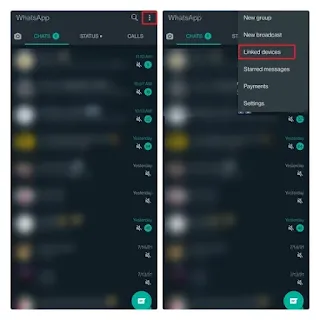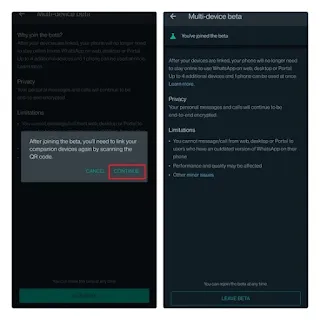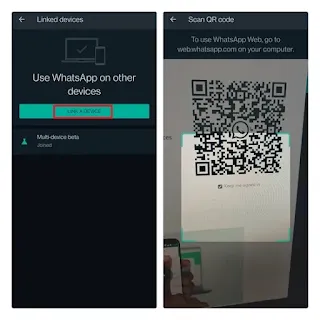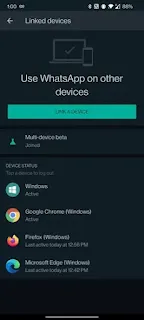Cara Menggunakan WhatsApp di Banyak Perangkat
WhatsApp baru-baru ini memberi dukungan multi-perangkat dan kini mulai meluncurkan fitur yang banyak diminta ini kepada penguji beta.
Dengan dukungan multi-perangkat, Anda dapat menggunakan akun WhatsApp yang sama di beberapa perangkat tanpa harus menghubungkan ponsel Anda ke internet. Jika menggunakan WhatsApp dari semua perangkat Anda secara mandiri adalah sesuatu yang Anda minati, baca terus sampai akhir untuk mengetahui semua tentang fitur multi-perangkat WhatsApp.
Kami akan merinci cara memeriksa apakah Anda memiliki akses ke multi-perangkat beta, cara mengaktifkan dan menggunakan WhatsApp di banyak perangkat.
Cara Menggunakan WhatsApp di Banyak Perangkat
Pada saat artikel ini ditulis, WhatsApp secara bertahap meluncurkan dukungan beta multi-perangkat di perangkat Android dan iOS. Bahkan jika Anda menggunakan versi beta, Anda mungkin belum tentu melihat fitur tersebut karena ini adalah peluncuran terbatas.
Dengan itu, mari kita lihat bagaimana Anda dapat memeriksa apakah akun WhatsApp Anda mendukung fitur multi-perangkat dan bagaimana Anda dapat mengaktifkannya sekarang.
Apa itu Dukungan Multi-Perangkat di WhatsApp dan Bagaimana Cara Kerjanya?
Fitur multi-perangkat WhatsApp memungkinkan Anda menggunakan akun WhatsApp secara bersamaan di ponsel Anda dan hingga empat perangkat lainnya. Perangkat ini termasuk WhatsApp Web, WhatsApp Desktop untuk Windows, WhatsApp Desktop untuk Mac, dan Facebook Portal. Bagian terbaiknya di sini adalah Anda masih dapat menggunakan WhatsApp di perangkat ini meskipun ponsel Anda kehilangan koneksi internet. Sayangnya, Anda belum dapat menggunakan akun WhatsApp yang sama (atau nomor telepon) di dua ponsel.
Sebelum kita sampai ke langkah-langkah untuk menggunakan satu akun WhatsApp di perangkat yang berbeda, penting untuk mengetahui cara kerja dukungan multi-perangkat untuk mengatasi masalah privasi. Lagi pula, seseorang tidak boleh berkompromi dengan privasi demi kenyamanan, terutama di aplikasi perpesanan pribadi, bukan?
Dalam kondisi saat ini, WhatsApp menggunakan aplikasi ponsel Anda sebagai perangkat utama, dan semua platform lain seperti WhatsApp Web atau aplikasi Windows/Mac mengandalkan koneksi ini untuk berfungsi. Itulah mengapa Anda harus selalu menjaga ponsel Anda tetap terhubung ke internet saat menggunakan WhatsApp Web atau Desktop. Kehidupan pesan dalam arsitektur saat ini terlihat seperti ini:
Untuk mengatasi batasan membutuhkan ponsel aktif, WhatsApp telah mengubah arsitektur dasarnya tentang cara kerja aplikasi perpesanannya. Menurut perusahaan, sekarang menggunakan pendekatan client-fanout di mana setiap perangkat memiliki kunci identitasnya sendiri. Plus, WhatsApp membuat sesi terenkripsi berpasangan di mana klien mengenkripsi pesan dan mengirimkannya ke semua perangkat pengguna yang terhubung.
Di sini, WhatsApp mengatakan bahwa setiap pesan dienkripsi secara individual menggunakan sesi enkripsi berpasangan yang ditetapkan dengan setiap perangkat, dan pesan tidak disimpan di server setelah dikirim. Perusahaan menggunakan skema enkripsi kunci pengirim yang dapat diskalakan dari Protokol Sinyal untuk percakapan grup. Inilah cara kerja arsitektur multi-perangkat baru untuk pesan WhatsApp:
Cara Mendaftar di WhatsApp Multi-Perangkat Beta
Saat ini, Anda akan memerlukan versi beta WhatsApp untuk menguji fitur multi-perangkat, dan program beta penuh di Android dan iOS. Jadi jika Anda sudah terdaftar dalam program beta WhatsApp, berikut cara mendaftar untuk pengujian beta multi-perangkat WhatsApp:
1. Buka WhatsApp dan ketuk menu tiga titik vertikal di sudut kanan atas. Dari daftar opsi yang muncul, ketuk "Linked devices (Perangkat tertaut)".
2. Jika akun WhatsApp Anda telah menerima dukungan multi-perangkat, Anda akan melihat opsi "Multi-device beta (Multi-perangkat beta)" baru di sini. Ketuk dan tekan "Join beta (Gabung beta)" untuk bergabung dengan program beta multi-perangkat WhatsApp.
3. WhatsApp sekarang akan memperingatkan Anda bahwa Anda harus menautkan perangkat pendamping Anda sekali lagi. Ketuk "Continue (Lanjutkan)" untuk mengonfirmasi tindakan Anda, dan Anda telah berhasil bergabung dengan multi-perangkat beta. Jika berubah pikiran, Anda selalu dapat kembali ke halaman pengaturan “Linked devices (Perangkat tertaut)” dan keluar dari program beta multi-perangkat.
Menggunakan Akun WhatsApp yang Sama di Beberapa Perangkat
Sekarang Anda telah mendaftar untuk multi-perangkat beta, saatnya untuk menautkan perangkat Anda. Untuk melakukannya, ikuti langkah-langkah di bawah ini:
1. Buka layar “Linked devices (Perangkat tertaut)” di WhatsApp di ponsel Anda dan buka aplikasi WhatsApp Web atau Desktop di PC Anda. Setelah kode QR muncul, ketuk "Link a device (Tautkan perangkat)" di ponsel Anda dan pindai kode QR di PC atau perangkat portal Facebook Anda.
2. Demikian pula, Anda dapat menautkan hingga empat perangkat secara bersamaan. Di sini, saya telah menautkan tiga browser dan aplikasi WhatsApp Desktop untuk Windows dengan akun saya, seperti yang Anda lihat pada gambar di bawah. Ingatlah bahwa perangkat yang ditautkan ini akan terputus jika Anda tidak menggunakan ponsel Anda selama lebih dari 14 hari.
3. Jika Anda tidak ingin lagi menggunakan WhatsApp di perangkat tertentu, Anda dapat mengetuk perangkat target dari halaman Perangkat yang ditautkan dan memilih opsi "Log out (Keluar)". Atau, Anda juga dapat memilih untuk keluar dari perangkat yang dimaksud.
Kesan Pertama WhatsApp Multi-Perangkat Beta
Berdasarkan pengujian singkat saya, fitur multi-perangkat WhatsApp bekerja dengan sempurna di semua perangkat saya yang terhubung. Saya dapat mengirim pesan, emoji, GIF, catatan suara, dan melakukan panggilan suara dan video tanpa harus menghubungkan ponsel saya ke internet. Bagian terbaik? Semua perangkat yang terhubung dengan mulus menyinkronkan riwayat obrolan tanpa penundaan yang nyata.
Jika saya harus melakukan nitpick, satu ketidaknyamanan kecil yang saya hadapi saat menggunakan WhatsApp di beberapa perangkat adalah saya tidak dapat mengakses stiker berbintang saya. Sebagai seseorang yang secara berlebihan menggunakan stiker pihak ketiga yang tidak tersedia di toko WhatsApp, saya kecewa mengetahui bahwa multi-perangkat beta tidak menyinkronkan stiker berbintang saya.
Namun, ada satu solusi, Anda dapat menelusuri riwayat obrolan dan meneruskan stiker tersebut sebagai pesan baru. Anda kemudian akan melihatnya di bagian stiker terbaru dan mengirimkannya nanti. Tidak sepenuhnya nyaman, tetapi berhasil.
Berbicara tentang riwayat obrolan, Anda tidak dapat melihat seluruh riwayat obrolan di seluruh perangkat yang ditautkan. Saya hanya dapat melihat hingga tiga bulan percakapan lama. Menggulir melewati yang menunjukkan peringatan, meminta untuk memeriksa WhatsApp di ponsel saya untuk melihat riwayat obrolan lengkap.
Batasan lainnya adalah Anda tidak dapat menyematkan obrolan di WhatsApp Web atau Desktop jika Anda menggunakan multi-perangkat beta. Itu bisa menjadi ketidaknyamanan besar bagi pengguna yang menggunakan obrolan yang disematkan untuk berkomunikasi dengan cepat dengan tim mereka, menyimpan catatan, mengirim gambar di seluruh perangkat, atau kasus penggunaan lainnya. Terlepas dari ini, saya akan mengatakan tim pengembangan WhatsApp telah melakukan pekerjaan yang fenomenal dengan fitur multi-perangkat.
Potensi Kekhawatiran Privasi dengan Fitur Multi-Perangkat WhatsApp
Sekarang aplikasi WhatsApp Web dan Desktop memiliki dukungan multi-perangkat, saya mendorong Anda untuk mengaktifkan kembali pemberitahuan "WhatsApp Web saat ini aktif" jika Anda sebelumnya telah menonaktifkannya. Saya tahu, memiliki pemberitahuan terus-menerus mungkin terasa mengganggu bagi sebagian orang, tetapi WhatsApp Web telah menjadi cukup mampu setelah peluncuran dukungan multi-perangkat. Anda mungkin tidak segera menyadari jika seseorang menyalahgunakan akun Anda kecuali Anda secara teratur memeriksa halaman "Perangkat Tertaut".
Saya mencoba mengirim beberapa pesan dari WhatsApp Web dan segera menghapusnya menggunakan opsi "Hapus untuk saya". Karena sinkronisasi bekerja dengan sangat baik, itu tidak meninggalkan jejak di ponsel Anda, dan pengguna yang tidak curiga bahkan mungkin tidak segera menyadari bahwa WhatsApp mereka telah disusupi. Ruang lingkup kejadian ini terbatas. Pelaku jahat memerlukan akses fisik ke ponsel Anda, bersama dengan PIN atau sidik jari Anda untuk dapat mendaftarkan perangkat dan memulai sesi multi-perangkat baru.
Batasan Multi-Perangkat WhatsApp
Setelah mengatakan semua itu, berikut adalah batasan yang diketahui dari beta multi-perangkat WhatsApp, seperti yang dirinci oleh WhatsApp:
- Memeriksa Lokasi langsung di perangkat yang ditautkan
- Menyematkan obrolan di WhatsApp Web atau Desktop
- Bergabung, melihat, dan mengatur ulang undangan grup dari WhatsApp Web dan Desktop
- Menghubungi seseorang dengan versi WhatsApp yang kedaluwarsa
- Menelepon dari Portal atau WhatsApp Desktop ke perangkat tertaut yang tidak terdaftar dalam beta multi-perangkat
- Akun WhatsApp lain di Portal Anda tidak akan berfungsi kecuali akun tersebut telah bergabung dengan multi-perangkat beta
- Pengguna WhatsApp Business tidak dapat mengedit nama atau label bisnis dari WhatsApp Web atau Desktop
Pertanyaan yang Sering Diajukan (FAQ)
1. Bisakah Saya Menggunakan Akun WhatsApp yang Sama di Dua Ponsel?
Tidak, Anda tidak dapat menggunakan akun (atau nomor telepon) WhatsApp yang sama di dua ponsel. Namun, Anda dapat mengunjungi web WhatsApp dari ponsel kedua Anda. Di browser ponsel Anda, buka web WhatsApp menggunakan mode desktop dan pindai kode QR untuk menggunakan WhatsApp dari browser di ponsel kedua Anda.
2. Bisakah Seseorang Melihat Pesan WhatsApp Saya dari Ponsel Lain?
Selama seseorang tidak memiliki akses fisik ke ponsel Android atau iOS Anda, dan tidak masuk ke akun Anda di WhatsApp Web, dan menonaktifkan pemberitahuan WhatsApp Web, tidak ada yang dapat melihat pesan WhatsApp Anda dari ponsel lain.
3. Berapa Banyak Perangkat yang Dapat Terhubung ke WhatsApp?
Terlepas dari ponsel utama Anda, Anda dapat menghubungkan total empat perangkat ke akun WhatsApp Anda. Perangkat tersebut bisa berupa WhatsApp Web, Desktop, atau Facebook Portal. Anda tidak dapat secara resmi menggunakan WhatsApp dengan dua ponsel sekarang.
4. Apakah WhatsApp Memiliki Dukungan Multi-Perangkat?
WhatsApp sedang menguji dukungan multi-perangkat di saluran beta di Android dan iOS sekarang. Anda dapat menggunakan WhatsApp di beberapa perangkat dalam beberapa bulan mendatang.
5. Bagaimana Cara Bergabung dengan WhatsApp Multi-Perangkat Beta?
Jika Anda terdaftar dalam program beta WhatsApp, Anda dapat mengakses WhatsApp multi-perangkat beta dari halaman Perangkat tertaut. Kami telah merinci petunjuk untuk bergabung dengan WhatsApp multi-perangkat beta di atas.